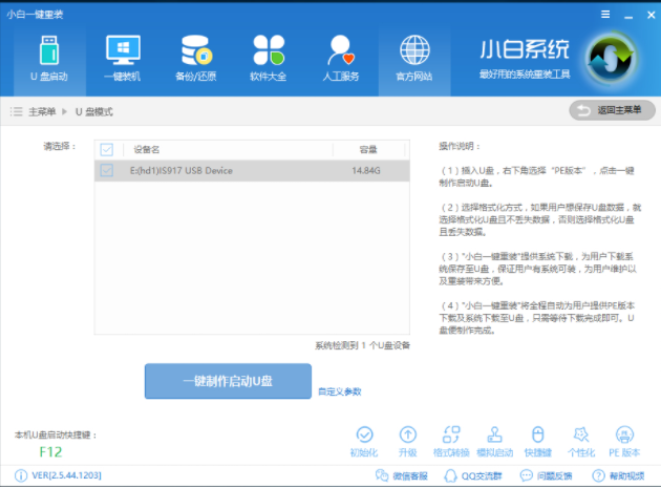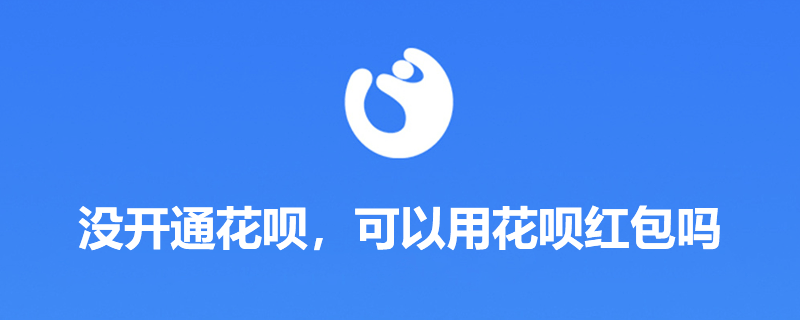呵呵,也不是太难。原理是:输入汉字,然后从中“截取”所需要的偏旁部首,再把它们拼凑出来。
一、准备工作
完成这项任务我们需要Word的“分解图片”工具。它是Word内置的,只不过默认情况下看不到它而已。点击左上角快速访问工具栏右侧的小三角形,在弹出的菜单中点击“其它命令”命令,打开“Word选项”对话框。在中间“从下列位置选择命令”下拉列表中选择“不在功能区中的命令”项目,然后在下方的命令列表中找到“分解图片”命令,选中它并点击“添加”按钮,将此命令添加到右侧“快速访问工具栏”列表中。如图2所示。这样,在快速访问工具栏中就会添加有“分解图片”按钮了。只是在没有选中图片的情况下,它还是发灰不能用的。
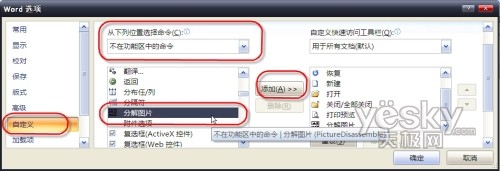
二、截取偏旁部首拼凑“招财进宝”
点击功能区“插入”选项卡“文本”功能组中“艺术字”按钮,在弹出的艺术字样式列表中选择“艺术字样式1”(即左上角那种样式),然后在“编辑艺术字文字”对话框中编辑文字等字。设置其字体为“华文楷体”,字号不妨设置得稍大一些,如图3所示。确定后即可以在文档中得到这些艺术字了。
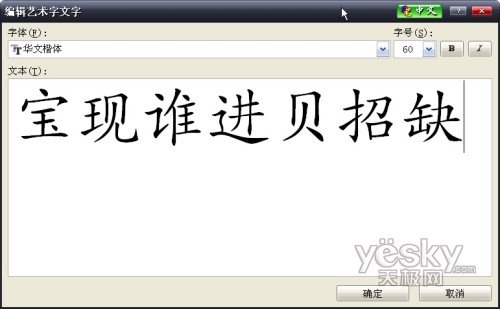
选中刚得到的艺术字,按“Ctrl C”快捷键复制,再点击功能区“开始”选项卡“剪帖板”功能组中的“粘贴”按钮,在弹出的菜单中点击“选择性粘贴”命令,并在打开的对话框中点击“图片(Windows图元文件)”命令,如图4所示。
用好Word 2007检查文档工具 清除隐私信息
我们都知道通过查看Word文档属性,可以得到文档的标题、主题、作者、创建时间、最后编辑时间、最后保存者及公司名称等私人信息。而自己的私人日记、公司的计划书、商业秘密档案等资料也许就会因此而被曝光。
在最新版的Word 2007中设置了一项“检查文档&rdqu
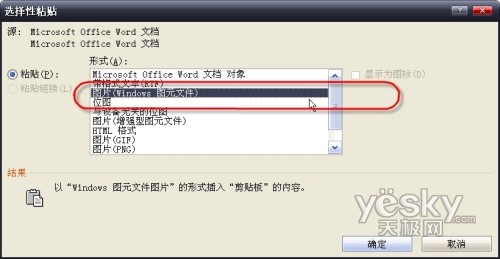
选中新复制的艺术字图片,此时快速访问工具栏上的“分解图片”按钮就可以用了。点击此按钮,则图片被分解成若干部分。如图5所示。我们所需要的各偏旁部首都成了单独的部分。
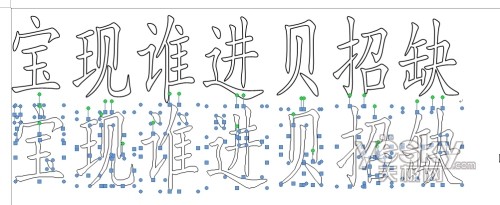
现在可以单击各个不需要的部分,按“DEL”键将它们删除,只保留需要的几个偏旁就可以了。
下面的步骤就简单了。选中各偏旁部首,再按图1所示的样子拼凑出“招财进宝”的吉祥合成字就可以了。由于各部分的大小都可以随意调整,也可以随意移动位置,所以,这个工作应该还是比较容易做到的。
如果需要微调对象的位置,可以按住“Ctrl”键再配合键盘上的方向键实现。如果需要选择多个对象,可以按住“Shift”键再配合鼠标单击,也可以点击“开始”选项卡“编辑”功能组“选择”按钮中的“选择对象”命令,然后用鼠标框选各对象。
三、美化
完成后选中整个合成字,然后点击右键,在弹出菜单中点击“组合→组合”命令,将它们组合成一个整体。
再选中此组合对象,点击功能区“绘图工具”下的“格式”选项卡“形状样式”功能组中“形状填充”按钮,给组合好的对象填充上黄色。不过,在最下角的那个“口”字,需要单独处理。填充完黄色后,应选中里面的那个小“口”字,为其填充红色,如图6所示,这样将来看起来才会更舒服。
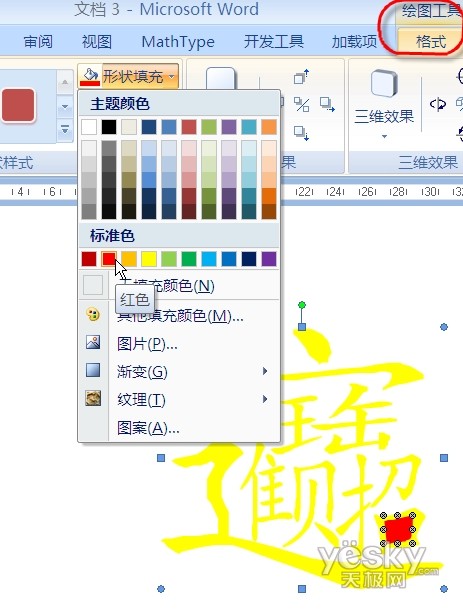
点击功能区“插入”选项卡“插图”功能组“形状”按钮,在列表中点击“基本形状”中的“菱形”,然后在文档窗口中拖拉出一个菱形框。选中菱形框后,为其填充红色,并将其拖到我们做好的合成字的上方。点击“格式”选项卡“排列”功能组中“置于底层”命令,使菱形框成为合成字的背景框。现在的效果如图7所示,呵呵,感觉怎么样,还不错吧?

组件对象模型(COM)加载项程序的加载或卸载
如果您不是开发者,那么一般情况下不需要加载或卸载组件对象模型(COM)加载项。(加载项:为 Microsoft Office 提供自定义命令或自定义功能的补充程序。COM 加载项:通过添加自定义命令和指定的功能来扩展 Microsoft Office 程序的功能的补充程序。COM 加载项可在一个或多